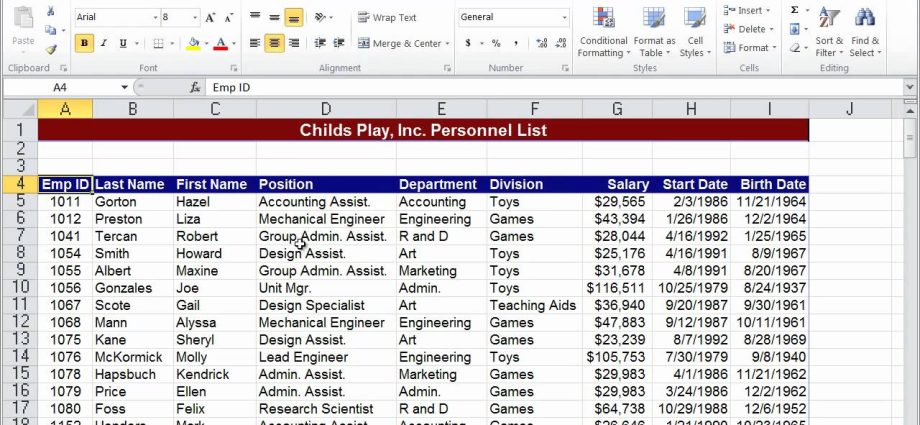ማውጫ
ሰንጠረዦች ሰንጠረዦች በ Excel ውስጥ በጣም ኃይለኛ ከሆኑ መሳሪያዎች ውስጥ አንዱ ነው. በጥቂት የመዳፊት ጠቅታዎች ብዙ መጠን ያላቸውን የተለያዩ ማጠቃለያዎችን ለመተንተን እና ለማጠቃለል ያስችሉዎታል። በዚህ ጽሑፍ ውስጥ ከምስሶ ሠንጠረዦች ጋር እንተዋወቃለን, ምን እንደሆኑ እንረዳለን, እንዴት መፍጠር እና ማበጀት እንደሚቻል እንማራለን.
ይህ መጣጥፍ የተጻፈው ኤክሴል 2010ን በመጠቀም ነው። የPivotTables ፅንሰ-ሀሳብ ባለፉት ዓመታት ብዙም አልተቀየረም ፣ ግን እነሱን የሚፈጥሩበት መንገድ በእያንዳንዱ አዲስ የ Excel ስሪት ትንሽ የተለየ ነው። የ 2010 ያልሆነ የ Excel ስሪት ካለዎት በዚህ ጽሑፍ ውስጥ ያሉት ቅጽበታዊ ገጽ እይታዎች በማያ ገጽዎ ላይ ከሚያዩት እንደሚለያዩ ይዘጋጁ።
ትንሽ ታሪክ
በተመን ሉህ ሶፍትዌር የመጀመሪያዎቹ ቀናት የሎተስ 1-2-3 ደንብ ኳስ። የበላይነቱ በጣም የተሟላ ስለነበር ማይክሮሶፍት የራሱን ሶፍትዌር (ኤክሴል) እንደ ሎተስ አማራጭ ለማዘጋጀት ያደረገው ጥረት ጊዜ ማባከን ይመስላል። አሁን በፍጥነት ወደ 2010! ኤክሴል የተመን ሉሆችን ተቆጣጥሯል የሎተስ ኮድ በታሪኩ ካደረገው በላይ፣ እና አሁንም ሎተስ የሚጠቀሙ ሰዎች ቁጥር ወደ ዜሮ ይጠጋል። ይህ እንዴት ሊሆን ይችላል? እንዲህ ያለ አስደናቂ ክስተት የተፈጠረበት ምክንያት ምን ነበር?
ተንታኞች ሁለት ዋና ዋና ምክንያቶችን ይለያሉ.
- በመጀመሪያ፣ ሎተስ ዊንዶውስ የተባለ አዲስ የጂአይአይ መድረክ ለረጅም ጊዜ የማይቆይ ማለፊያ ፋሽን እንደሆነ ወሰነ። የሎተስ 1-2-3 የዊንዶውስ ስሪት ለመገንባት ፈቃደኛ አልሆኑም (ግን ለጥቂት ዓመታት ብቻ) የሶፍትዌር DOS ስሪት ሁሉም ሸማቾች የሚያስፈልጋቸው እንደሚሆን በመተንበይ። ማይክሮሶፍት በተፈጥሮው ኤክሴልን በተለይ ለዊንዶውስ አዘጋጅቷል።
- ሁለተኛ፣ ማይክሮሶፍት በኤክሴል ውስጥ PivotTables የተባለ መሳሪያ በሎተስ 1-2-3 ውስጥ አይገኝም። PivotTables፣ ለኤክሴል ብቻ የተወሰነ፣ እጅግ በጣም ጠቃሚ ከመሆኑ የተነሳ ሰዎች ከሎተስ 1-2-3 ጋር ከመቀጠል ይልቅ ከአዲሱ የኤክሴል ሶፍትዌር ስብስብ ጋር የመጣበቅ ዝንባሌ ነበራቸው።
PivotTables በአጠቃላይ የዊንዶውስ ስኬትን ከማቃለል ጋር ለሎተስ 1-2-3 የሞት ጉዞ ተጫውቶ የማይክሮሶፍት ኤክሴል ስኬት አስገኝቷል።
የምሰሶ ጠረጴዛዎች ምንድን ናቸው?
ስለዚህ፣ PivotTables ምን እንደሆኑ ለመለየት ምርጡ መንገድ ምንድነው?
በቀላል አነጋገር፣ የምሰሶ ሠንጠረዦች የዚህን ውሂብ ትንተና ለማመቻቸት የተፈጠሩ የአንዳንድ መረጃዎች ማጠቃለያዎች ናቸው። በእጅ ከተፈጠሩ ድምርዎች በተለየ የExcel PivotTables በይነተገናኝ ናቸው። አንዴ ከተፈጠሩ፣ ሲጠብቁት የነበረውን ምስል ካልሰጡ በቀላሉ ሊያስተካክሏቸው ይችላሉ። በሁለት የመዳፊት ጠቅታዎች ብቻ አጠቃላይ ድምር ሊገለበጥ ስለሚችል የአምድ ርእሶች የረድፍ ርእሶች እንዲሆኑ እና በተቃራኒው። በምስሶ ጠረጴዛዎች ብዙ ነገሮችን ማድረግ ይችላሉ። ሁሉንም የምሰሶ ሠንጠረዦችን ባህሪያት በቃላት ለመግለጽ ከመሞከር ይልቅ በተግባር ማሳየት ቀላል ነው…
በPivotTables የሚተነትኑት ውሂብ በዘፈቀደ ሊሆን አይችልም። እንደ አንዳንድ ዓይነት ዝርዝር ያለ ጥሬ መረጃ መሆን አለበት። ለምሳሌ, ባለፉት ስድስት ወራት ውስጥ በኩባንያው የተሰራ የሽያጭ ዝርዝር ሊሆን ይችላል.
ከታች ባለው ስእል ላይ የሚታየውን መረጃ ይመልከቱ፡-
ይህ ጥሬ መረጃ እንዳልሆነ ልብ ይበሉ, ምክንያቱም ቀደም ሲል ተጠቃሏል. በሴል B3 ውስጥ 30000 ዶላር እናያለን፣ ይህ ምናልባት ጄምስ ኩክ በጥር ወር ያደረገው አጠቃላይ ውጤት ነው። ኦሪጅናል ዳታ ታዲያ የት አለ? 30000 ዶላር ከየት መጣ? ይህ ወርሃዊ ጠቅላላ የተገኘበት ዋናው የሽያጭ ዝርዝር የት አለ? አንድ ሰው ባለፉት ስድስት ወራት ውስጥ ሁሉንም የሽያጭ መረጃዎች በማደራጀት እና በመደርደር እና ወደምናየው የጠቅላላ ሠንጠረዥ በመቀየር ትልቅ ስራ እንደሰራ ግልጽ ነው. ምን ያህል ጊዜ የወሰደ ይመስላችኋል? ሰአት? አስር ሰአት?
እውነታው ግን ከላይ ያለው ሰንጠረዥ የምሰሶ ጠረጴዛ አይደለም. በሌላ ቦታ ከተከማቸ ጥሬ መረጃ በእጅ የተሰራ እና ለመስራት ቢያንስ ሁለት ሰአታት ፈጅቷል። ልክ እንደዚህ አይነት ማጠቃለያ ሰንጠረዥ በጥቂት ሰከንዶች ውስጥ የምሰሶ ሰንጠረዦችን በመጠቀም መፍጠር ይቻላል። እንዴት እንደሆነ እንወቅ…
ወደ መጀመሪያው የሽያጭ ዝርዝር ከተመለስን ይህን ይመስላል።
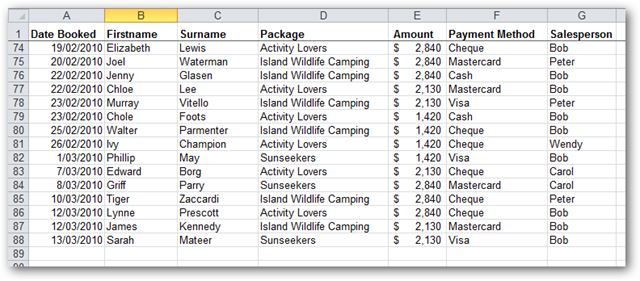
ከዚህ የግብይት ዝርዝር ውስጥ በምሰሶ ሰንጠረዦች እና በጥቂት ሴኮንዶች ውስጥ ከላይ የተተነተነውን ወርሃዊ የሽያጭ ሪፖርት በ Excel ውስጥ መፍጠር መቻላችን ሊያስገርምህ ይችላል። አዎ፣ ያንን እና ተጨማሪ ማድረግ እንችላለን!
የምሰሶ ጠረጴዛ እንዴት መፍጠር ይቻላል?
በመጀመሪያ በኤክሴል ሉህ ውስጥ የተወሰነ የምንጭ መረጃ እንዳለህ አረጋግጥ። የፋይናንስ ግብይቶች ዝርዝር በጣም የተለመደ ነው የሚከሰተው. እንደ እውነቱ ከሆነ፣ የማንኛውም ነገር ዝርዝር ሊሆን ይችላል፡ የሰራተኛ አድራሻ ዝርዝሮች፣ የሲዲ ስብስብ ወይም የኩባንያዎ የነዳጅ ፍጆታ መረጃ።
ስለዚህ፣ Excel እንጀምራለን… እና እንደዚህ ያለ ዝርዝር እንጭናለን…
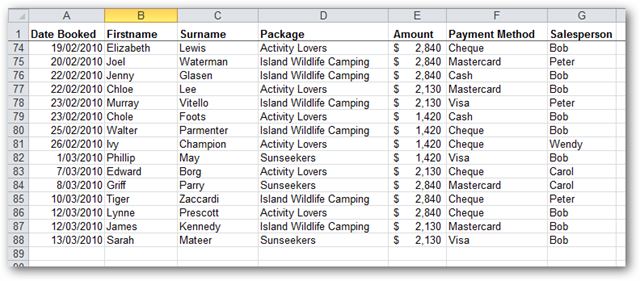
ይህንን ዝርዝር በ Excel ውስጥ ከከፈትን በኋላ የምሰሶ ሠንጠረዥ መፍጠር እንችላለን።
ከዚህ ዝርዝር ውስጥ ማንኛውንም ሕዋስ ይምረጡ፡-
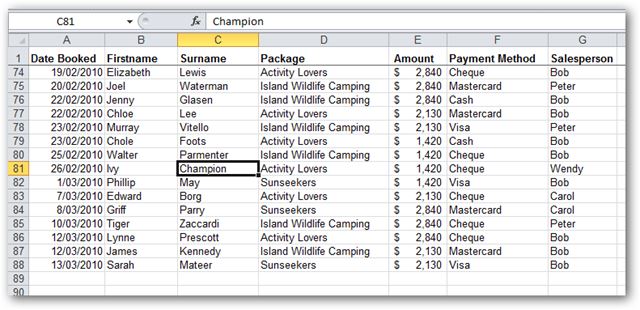
ከዚያ በትሩ ላይ ማስገባት (አስገባ) ትዕዛዙን ይምረጡ የምስሶ ማውጫ (የምስሶ ጠረጴዛ)
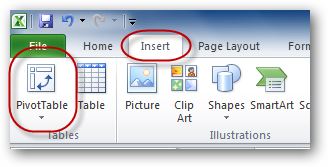
የንግግር ሳጥን ይመጣል PivotTable ፍጠር (የምስሶ ጠረጴዛ መፍጠር) ከሁለት ጥያቄዎች ጋር ለእርስዎ፡-
- አዲስ የምሰሶ ሠንጠረዥ ለመፍጠር ምን ውሂብ መጠቀም አለብዎት?
- የምሰሶ ጠረጴዛውን የት ማስቀመጥ?
በቀደመው ደረጃ ከዝርዝር ህዋሶች ውስጥ አንዱን ስለመረጥን የምስሶ ሠንጠረዥ ለመፍጠር ዝርዝሩ በራስ-ሰር ይመረጣል። የተለየ ክልል፣ የተለየ ሠንጠረዥ፣ እና እንደ Access ወይም MS-SQL የውሂብ ጎታ ሠንጠረዥ ያሉ አንዳንድ ውጫዊ የውሂብ ምንጮችን መምረጥ እንደምንችል ልብ ይበሉ። በተጨማሪም, አዲሱን የምሰሶ ጠረጴዛ የት እንደምናስቀምጥ መምረጥ አለብን: በአዲስ ሉህ ወይም አሁን ካሉት በአንዱ ላይ. በዚህ ምሳሌ ውስጥ አማራጩን እንመርጣለን- አዲስ የስራ ሉህ (ወደ አዲስ ሉህ):
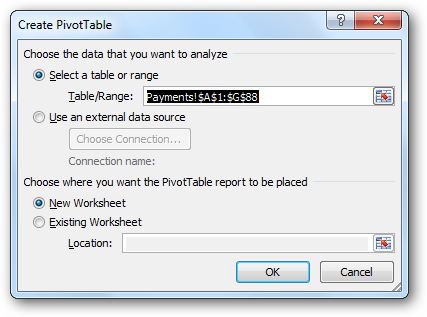
ኤክሴል አዲስ ሉህ ይፈጥራል እና ባዶ የምሰሶ ጠረጴዛ በላዩ ላይ ያስቀምጣል።
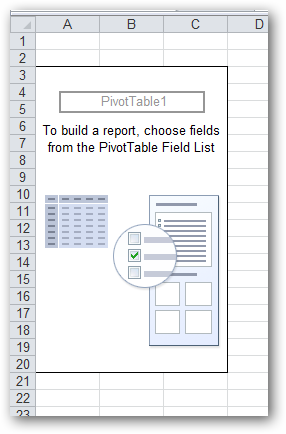
በምሰሶ ሠንጠረዥ ውስጥ ያለ ማንኛውም ሕዋስ ላይ ጠቅ እንዳደረግን ሌላ የንግግር ሳጥን ይመጣል፡- PivotTable የመስክ ዝርዝር (የምስሶ ሰንጠረዥ መስኮች).
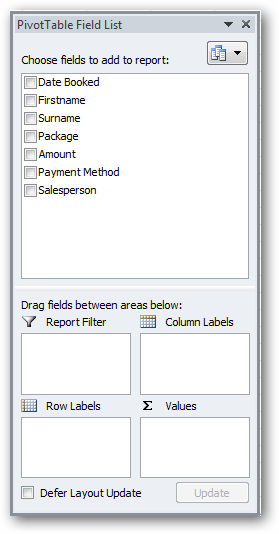
በንግግር ሳጥኑ አናት ላይ ያሉት የመስኮች ዝርዝር ከዋናው ዝርዝር ውስጥ የሁሉም አርእስቶች ዝርዝር ነው። በስክሪኑ ግርጌ ያሉት አራት ባዶ ቦታዎች ውሂቡን እንዴት ማጠቃለል እንደሚፈልጉ ለPivotTable እንዲነግሩ ያስችሉዎታል። እነዚህ ቦታዎች ባዶ እስከሆኑ ድረስ በጠረጴዛው ውስጥ ምንም ነገር የለም. ማድረግ ያለብን ርእሶቹን ከላይኛው ክፍል ወደ ባዶ ቦታዎች መጎተት ብቻ ነው። በተመሳሳይ ጊዜ በመመሪያችን መሰረት የምሰሶ ሠንጠረዥ በራስ-ሰር ይፈጠራል። ስህተት ከሠራን, ርእሶቹን ከታችኛው ክፍል ላይ ማስወገድ ወይም ሌሎችን ለመተካት መጎተት እንችላለን.
አካባቢ እሴቶች (ትርጉሞች) ምናልባት ከአራቱ በጣም አስፈላጊው ነው. በዚህ አካባቢ የትኛው ርዕስ እንደሚቀመጥ የሚወስነው የትኛው መረጃ እንደሚጠቃለል ነው ( ድምር ፣ አማካይ ፣ ከፍተኛ ፣ ዝቅተኛ ፣ ወዘተ.) እነዚህ ሁል ጊዜ የቁጥር እሴቶች ናቸው። በዚህ አካባቢ ላለው ቦታ በጣም ጥሩ እጩ በርዕሱ ስር ያለው መረጃ ነው። መጠን የእኛ የመጀመሪያ ጠረጴዛ (ዋጋ)። ይህን ርዕስ ወደ አካባቢው ጎትት። እሴቶች (እሴቶች)
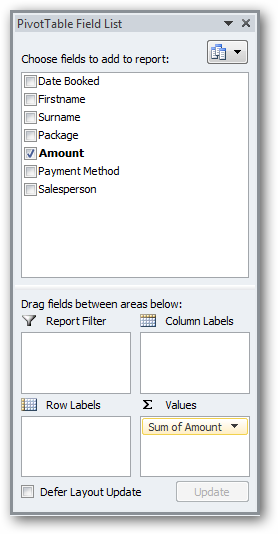
እባካችሁ ርዕሱ መሆኑን ልብ ይበሉ መጠን አሁን በቼክ ማርክ እና በአካባቢው ላይ ምልክት ተደርጎበታል እሴቶች (እሴቶች) ግቤት ታይቷል። መጠኑ ድምር (የመጠን መስክ መጠን)፣ ዓምዱ መሆኑን ያመለክታል መጠን ሲጠቃለል.
የምሰሶ ሰንጠረዡን እራሱ ከተመለከትን, የሁሉንም እሴቶች ድምር ከአምዱ ውስጥ እናያለን መጠን ኦሪጅናል ሰንጠረዥ.
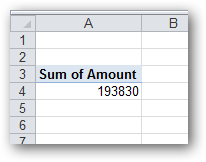
ስለዚህ የእኛ የመጀመሪያ የምሰሶ ጠረጴዛ ተፈጥሯል! ምቹ, ግን በተለይ አስደናቂ አይደለም. ስለእኛ መረጃ አሁን ካለን የበለጠ መረጃ ማግኘት እንፈልጋለን።
ወደ ዋናው ውሂብ እንሸጋገር እና ይህን ድምር ለመከፋፈል የሚያገለግሉ አንድ ወይም ብዙ አምዶችን ለመለየት እንሞክር። ለምሳሌ፣ አጠቃላይ የሽያጭ መጠን ለእያንዳንዱ ሻጭ በተናጠል እንዲሰላ የምስሶ ሰንጠረዡን መመስረት እንችላለን። እነዚያ። ረድፎች በኩባንያው ውስጥ ካሉት እያንዳንዱ ሻጭ ስም እና አጠቃላይ የሽያጭ መጠን ጋር ወደ እኛ ምሰሶ ጠረጴዛ ይታከላሉ። ይህንን ውጤት ለማግኘት, ርዕሱን ብቻ ይጎትቱ የሽያጭ ሰው (የሽያጭ ተወካይ) ወደ ክልል የረድፍ መሰየሚያዎች (ገመዶች):
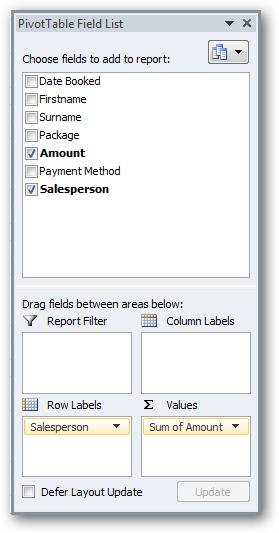
የበለጠ አስደሳች ይሆናል! የእኛ PivotTable ቅርጽ መያዝ ጀምሯል…
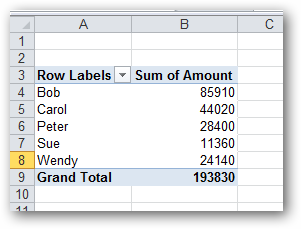
ጥቅሞቹን ይመልከቱ? በሁለት ጠቅታዎች, በእጅ ለመፍጠር በጣም ረጅም ጊዜ የሚፈጅ ጠረጴዛ ፈጠርን.
ሌላ ምን ማድረግ እንችላለን? ደህና፣ በተወሰነ መልኩ የምስሶ ጠረጴዛችን ዝግጁ ነው። የዋናውን መረጃ ጠቃሚ ማጠቃለያ ፈጥረናል። አስፈላጊ መረጃ ቀድሞውኑ ደርሷል! በቀሪው በዚህ ጽሑፍ ውስጥ፣ ይበልጥ ውስብስብ የፒቮት ሠንጠረዦችን ለመፍጠር አንዳንድ መንገዶችን እንመለከታለን፣ እንዲሁም እንዴት ማበጀት እንደሚችሉ እንማራለን።
PivotTable ማዋቀር
በመጀመሪያ, ባለ ሁለት ገጽታ የምሰሶ ጠረጴዛ መፍጠር እንችላለን. የአምዱ ርዕስ በመጠቀም ይህንን እናድርግ የክፍያ ዘዴ (የመክፈያ ዘዴ). ርዕሱን ብቻ ጎትት። የክፍያ ዘዴ ወደ አካባቢው የአምድ መለያዎች (አምዶች):
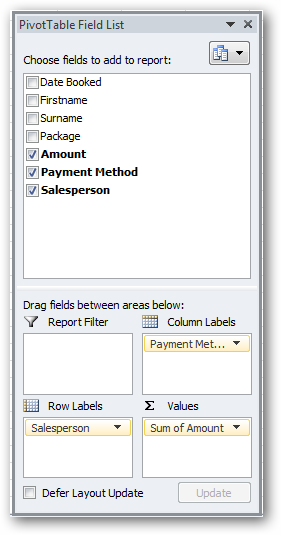
ውጤቱን እናገኛለን:
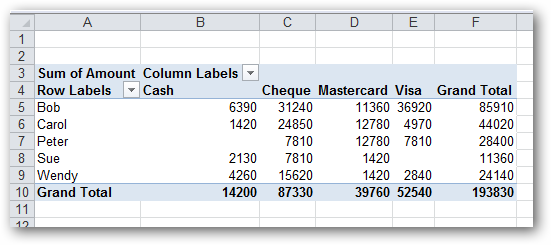
በጣም አሪፍ ይመስላል!
አሁን ባለ ሶስት አቅጣጫዊ ጠረጴዛ እንሥራ. እንዲህ ዓይነቱ ጠረጴዛ ምን ይመስላል? እስኪ እናያለን…
ራስጌን ይጎትቱ ጥቅል (ውስብስብ) ወደ አካባቢው ማጣሪያዎችን ሪፖርት አድርግ (ማጣሪያዎች)
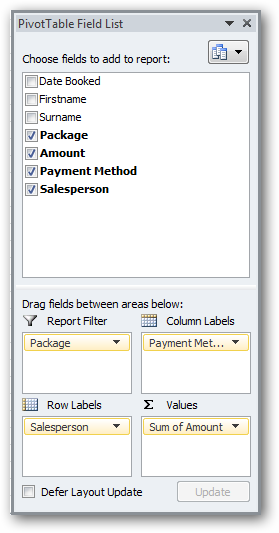
የት እንዳለ አስተውል…
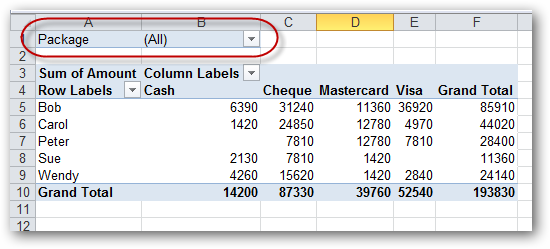
ይህም "በየትኛው የበዓል ቀን ውስብስብ ተከፍሏል" በሚለው መሰረት ሪፖርቱን ለማጣራት እድሉን ይሰጠናል. ለምሳሌ በሻጮች እና በሁሉም ውስብስቦች የክፍያ ዘዴዎች ወይም በሁለት የመዳፊት ጠቅታዎች የምስሶ ሰንጠረዡን እይታ በመቀየር ውስብስቡን ለታዘዙት ሰዎች ብቻ ተመሳሳይ ብልሽትን ማሳየት እንችላለን። ፀሐይ ፈላጊዎች.
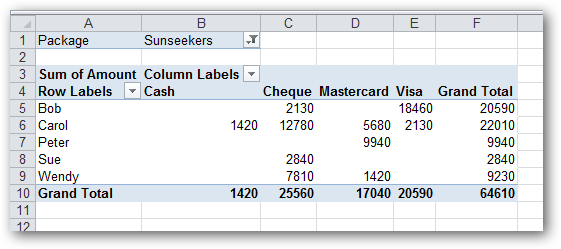
ስለዚህ, ይህንን በትክክል ከተረዱት, የእኛ የምሰሶ ጠረጴዛ ሶስት አቅጣጫዊ ተብሎ ሊጠራ ይችላል. ማዋቀሩን እንቀጥል…
በድንገት በቼክ እና በክሬዲት ካርድ ክፍያ ብቻ (ይህም ያለ ገንዘብ ክፍያ) በምስሶ ሠንጠረዥ ውስጥ መታየት ያለበት ከሆነ የርዕሱን ማሳያ ማጥፋት እንችላለን። ጥሬ ገንዘብ (ጥሬ ገንዘብ) ለዚህ, ቀጥሎ የአምድ መለያዎች የታች ቀስቱን ጠቅ ያድርጉ እና በተቆልቋይ ሜኑ ውስጥ ያለውን ሳጥን ምልክት ያንሱ ጥሬ ገንዘብ:
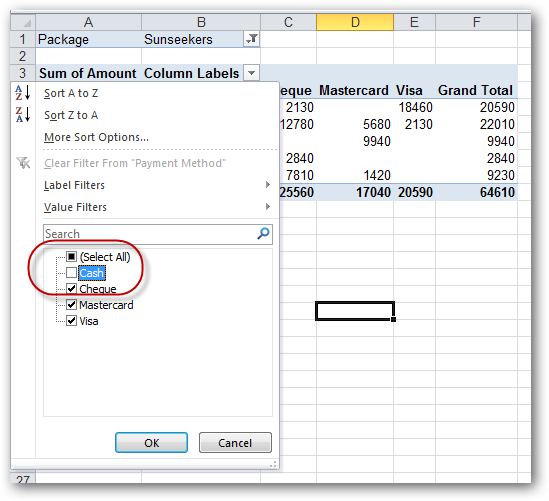
አሁን የምስሶ ጠረጴዛችን ምን እንደሚመስል እንይ። እንደሚመለከቱት, አምድ ጥሬ ገንዘብ ከእሷ ጠፋ.
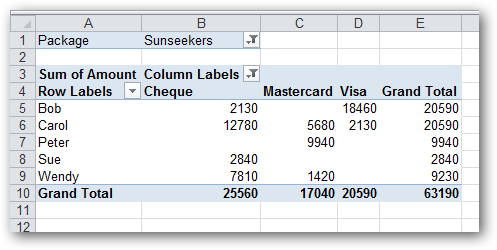
PivotTables በ Excel ውስጥ መቅረጽ
PivotTables በጣም ኃይለኛ መሳሪያ ነው, ነገር ግን እስካሁን ድረስ ውጤቱ ትንሽ ግልጽ እና አሰልቺ ይመስላል. ለምሳሌ የጨመርናቸው ቁጥሮች የዶላር አይመስሉም - ቁጥሮች ብቻ ናቸው። ይህን እናስተካክል.
በእንደዚህ ዓይነት ሁኔታ ውስጥ የለመዱትን ለማድረግ እና በቀላሉ ሙሉውን ጠረጴዛ (ወይም ሙሉውን ሉህ) በመምረጥ ተፈላጊውን ቅርጸት ለማዘጋጀት በመሳሪያ አሞሌው ላይ መደበኛውን የቁጥር ቅርጸት ቁልፎችን ይጠቀሙ. የዚህ አቀራረብ ችግር ለወደፊቱ የምስሶ ሠንጠረዥን መዋቅር ከቀየሩ (ይህም በ 99% ዕድል ይከሰታል) ፣ ቅርጸቱ ይጠፋል። እኛ የምንፈልገው (ከሞላ ጎደል) ዘላቂ ለማድረግ መንገድ ነው።
መጀመሪያ መግቢያውን እንፈልግ መጠኑ ድምር in እሴቶች (እሴቶች) እና በላዩ ላይ ጠቅ ያድርጉ። በሚታየው ምናሌ ውስጥ ንጥሉን ይምረጡ የእሴት መስክ ቅንብሮች (የእሴት መስክ አማራጮች)
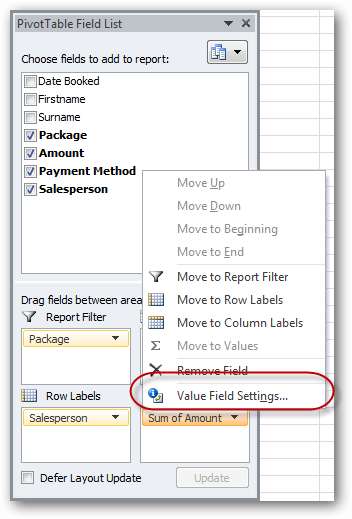
የንግግር ሳጥን ይመጣል የእሴት መስክ ቅንብሮች (የእሴት መስክ አማራጮች)።
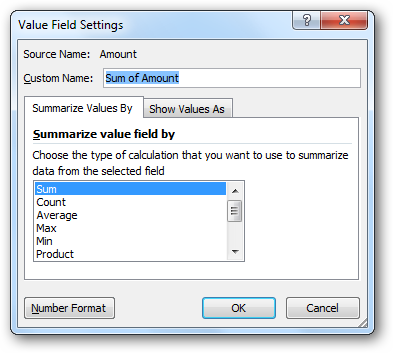
ጋዜጦች የቁጥር ቅርጸት (የቁጥር ቅርጸት)፣ የንግግር ሳጥን ይከፈታል። የቅርጽ ሕዋሶች (የሴል ቅርጸት)
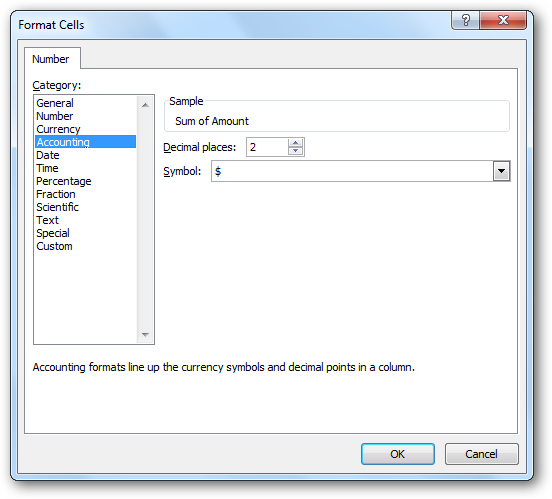
ከዝርዝሩ መደብ (የቁጥር ቅርጸቶች) ይምረጡ አካውንቲንግ (የፋይናንስ) እና የአስርዮሽ ቦታዎችን ቁጥር ወደ ዜሮ ያቀናብሩ። አሁን ጥቂት ጊዜ ይጫኑ OKወደ የምስሶ ጠረጴዛችን ለመመለስ.
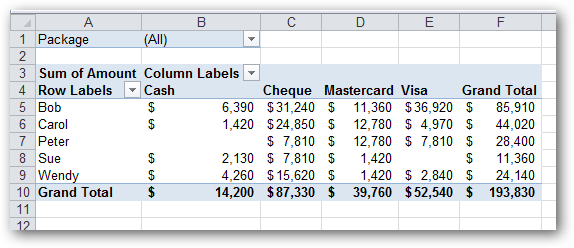
እንደሚመለከቱት, ቁጥሮቹ እንደ ዶላር መጠን ተቀርፀዋል.
በቅርጸት ስራ ላይ እያለን ለጠቅላላው PivotTable ቅርጸቱን እናዘጋጅ። ይህንን ለማድረግ በርካታ መንገዶች አሉ. ቀላሉን እንጠቀማለን…
ጠቅ ያድርጉ Pivottable Tools: ንድፍ (ከ PivotTables ጋር መስራት፡ ገንቢ)፡
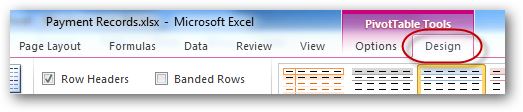
በመቀጠል, በክፍሉ ታችኛው ቀኝ ጥግ ላይ ያለውን ቀስት ጠቅ በማድረግ ምናሌውን ያስፋፉ PivotTable ቅጦች (PivotTable Styles) ሰፊውን የመስመር ላይ ቅጦች ስብስብ ለማየት፡-
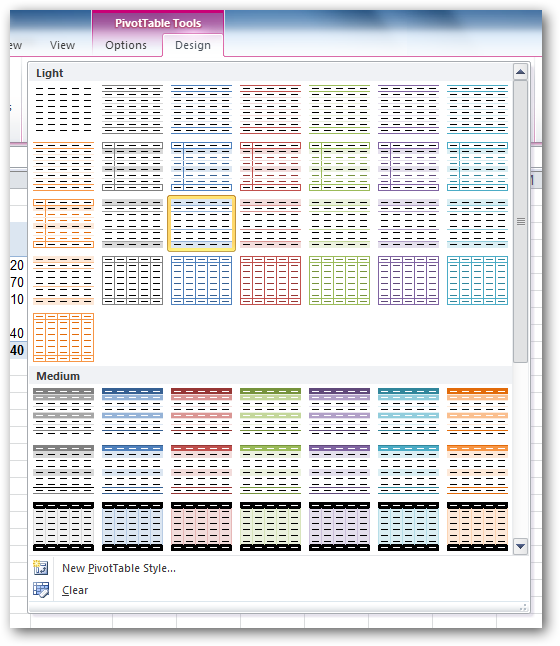
ማንኛውንም ተስማሚ ዘይቤ ይምረጡ እና ውጤቱን በምሰሶ ሠንጠረዥ ውስጥ ይመልከቱ-
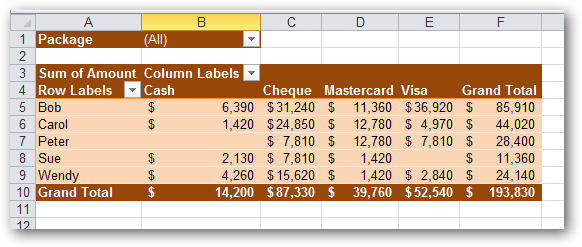
ሌሎች PivotTable ቅንብሮች በ Excel ውስጥ
አንዳንድ ጊዜ መረጃዎችን በቀናት ማጣራት ያስፈልግዎታል። ለምሳሌ, በእኛ የንግድ ዝርዝር ውስጥ ብዙ እና ብዙ ቀኖች አሉ. ኤክሴል መረጃን በቀን፣ በወር፣ በዓመት እና በመሳሰሉት ለመቧደን የሚያስችል መሳሪያ ያቀርባል። እንዴት እንደተደረገ እንይ.
መጀመሪያ መግቢያውን ያስወግዱ. የክፍያ ዘዴ ከክልሉ የአምድ መለያዎች (አምዶች)። ይህንን ለማድረግ ወደ የርዕሶች ዝርዝር ይጎትቱት, እና በእሱ ቦታ, ርዕሱን ይውሰዱ የተያዘበት ቀን (የተያዘበት ቀን)
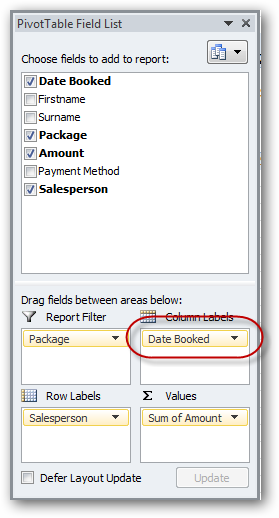
እንደምታየው፣ ይህ የእኛ የምሰሶ ጠረጴዛ ለጊዜው ከጥቅም ውጭ እንዲሆን አድርጎታል። ኤክሴል ንግድ በተሰራበት ለእያንዳንዱ ቀን የተለየ አምድ ፈጠረ። በውጤቱም, በጣም ሰፊ የሆነ ጠረጴዛ አገኘን!

ይህንን ለማስተካከል በማንኛውም ቀን ላይ በቀኝ ጠቅ ያድርጉ እና ከአውድ ምናሌው ውስጥ ይምረጡ ግሩፕ (ቡድን):
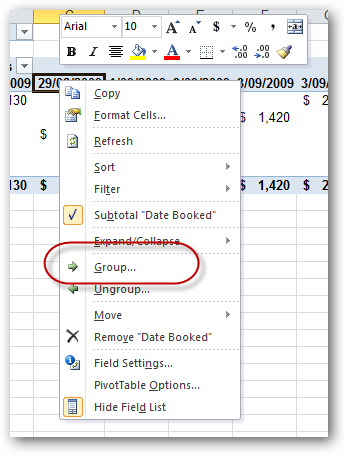
የመቧደን የንግግር ሳጥን ይመጣል። እኛ እንመርጣለን ወሮች (ወሮች) እና ጠቅ ያድርጉ OK:
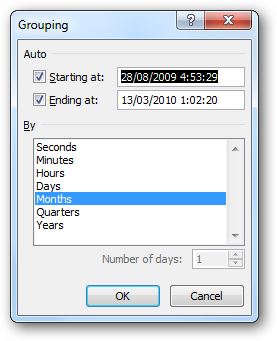
ቮይላ! ይህ ሰንጠረዥ የበለጠ ጠቃሚ ነው-
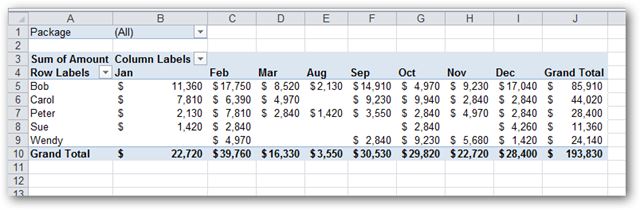
በነገራችን ላይ, ይህ ሰንጠረዥ የሽያጭ ድምር በእጅ ከተሰበሰበበት በአንቀጹ መጀመሪያ ላይ ከሚታየው ጋር ተመሳሳይ ነው.
ማወቅ ያለብዎት ሌላ በጣም አስፈላጊ ነጥብ አለ! አንድ ሳይሆን በርካታ የረድፍ (ወይም አምድ) ርዕሶችን መፍጠር አይችሉም፡
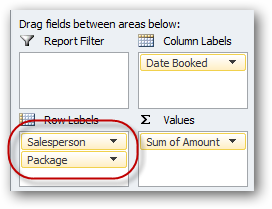
… እና እንደዚህ ይመስላል…
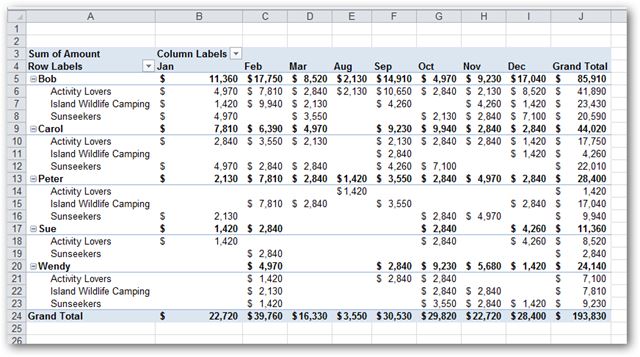
በአምድ ርእሶች (ወይም ማጣሪያዎች እንኳን) ተመሳሳይ ነገር ማድረግ ይቻላል.
ወደ መጀመሪያው የሰንጠረዡ ቅጽ እንመለስ እና ከድምር ይልቅ አማካዩን እንዴት ማሳየት እንደምንችል እንይ።
ለመጀመር ጠቅ ያድርጉ መጠኑ ድምር እና ከሚታየው ምናሌ ውስጥ ይምረጡ የእሴት መስክ ቅንብሮች (የእሴት መስክ አማራጮች)
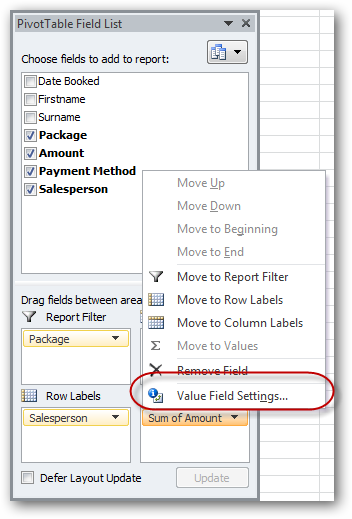
ዝርዝር የእሴቱን መስክ በ ጠቅለል ያድርጉ (ኦፕሬሽን) በንግግር ሳጥን ውስጥ የእሴት መስክ ቅንብሮች (የእሴት መስክ አማራጮች) ይምረጡ አማካይ (አማካይ)
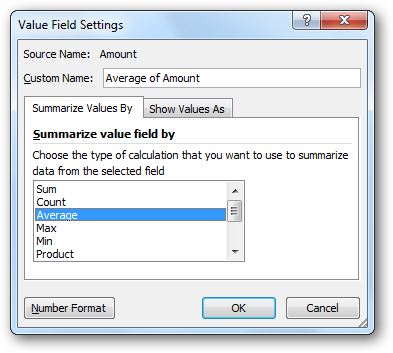
በተመሳሳይ ጊዜ, እኛ እዚህ ሳለን, እንለወጥ ብጁ ስም (ብጁ ስም) ጋር አማካይ መጠን (መጠን የመስክ መጠን) ወደ አጭር ነገር። በዚህ መስክ ውስጥ እንደዚህ ያለ ነገር ያስገቡ አማካይ:
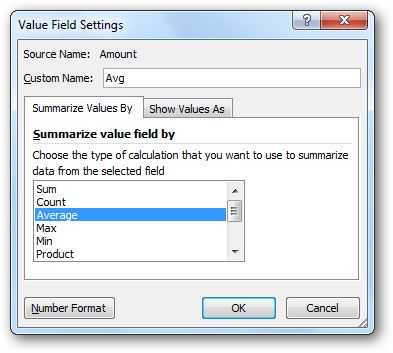
ጋዜጦች OK እና ምን እንደሚከሰት ይመልከቱ. ሁሉም ዋጋዎች ከጠቅላላ ወደ አማካዮች እንደተቀየሩ እና የጠረጴዛው ራስጌ (ከላይኛው ግራ ሕዋስ) ወደ ተቀይሯል አማካይ:
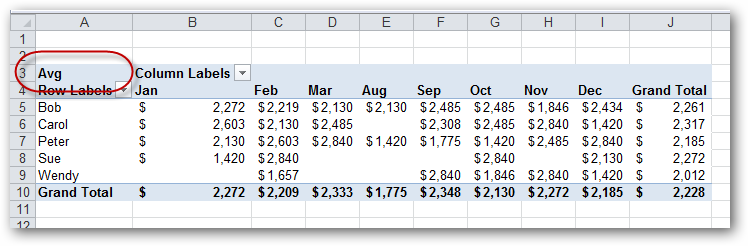
ከፈለጉ ወዲያውኑ በአንድ የምሰሶ ሠንጠረዥ ውስጥ የተቀመጠውን መጠን፣ አማካኝ እና ቁጥር (ሽያጭ) ማግኘት ይችላሉ።
በባዶ የምሰሶ ሠንጠረዥ በመጀመር ይህንን እንዴት ማድረግ እንደሚቻል የደረጃ በደረጃ መመሪያ እነሆ።
- ራስጌን ይጎትቱ የሽያጭ ሰው (የሽያጭ ተወካይ) ወደ ክልል የአምድ መለያዎች (አምዶች)።
- ርዕሱን ሦስት ጊዜ ይጎትቱ መጠን (ወጪ) ወደ አካባቢው እሴቶች (እሴቶች)።
- ለመጀመሪያው መስክ መጠን ርዕሱን ወደ ቀይር ጠቅላላ (መጠን) ፣ እና በዚህ መስክ ውስጥ ያለው የቁጥር ቅርጸት ነው። አካውንቲንግ (የፋይናንስ). የአስርዮሽ ቦታዎች ብዛት ዜሮ ነው።
- ሁለተኛ መስክ መጠን ስም አማካኝሠ, ለእሱ ቀዶ ጥገናውን ያዘጋጁ አማካይ (አማካይ) እና በዚህ መስክ ውስጥ ያለው የቁጥር ቅርጸት እንዲሁ ወደ ይቀየራል። አካውንቲንግ (የፋይናንስ) ከዜሮ አስርዮሽ ቦታዎች ጋር።
- ለሦስተኛው መስክ መጠን ርዕስ አዘጋጅ ቁጠር እና ለእሱ ቀዶ ጥገና - ቁጠር (ብዛት)
- በውስጡ የአምድ መለያዎች (አምዶች) መስክ በራስ-ሰር ተፈጥሯል። Σ እሴቶች (Σ እሴቶች) - ወደ አካባቢው ይጎትቱት። የረድፍ መሰየሚያዎች (መስመሮች)
እዚህ ላይ የምንጨርሰው የሚከተለው ነው።
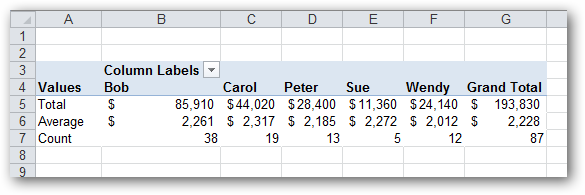
ጠቅላላ መጠን, አማካይ ዋጋ እና የሽያጭ ብዛት - ሁሉም በአንድ የምስሶ ሠንጠረዥ!
መደምደሚያ
በማይክሮሶፍት ኤክሴል ውስጥ የምሰሶ ሰንጠረዦች ብዙ ባህሪያትን እና ቅንብሮችን ይዘዋል ። በእንደዚህ ዓይነት ትንሽ ጽሑፍ ውስጥ ሁሉንም ለመሸፈን እንኳን አይቀራረቡም. ሁሉንም የምሰሶ ሠንጠረዦችን እድሎች ሙሉ በሙሉ ለመግለጽ ትንሽ መጽሐፍ ወይም ትልቅ ድር ጣቢያ ያስፈልጋል። ደፋር እና ጠያቂ አንባቢዎች የምሰሶ ሰንጠረዦችን ማሰስ መቀጠል ይችላሉ። ይህንን ለማድረግ በምስሶ ሠንጠረዡ ውስጥ በማንኛውም አካል ላይ በቀኝ ጠቅ ያድርጉ እና ምን ተግባራት እና መቼቶች እንደሚከፈቱ ይመልከቱ። በሪባን ላይ ሁለት ትሮች ታገኛላችሁ፡- PivotTable መሳሪያዎች፡ አማራጮች (ትንተና) እና ዕቅድ (ገንቢ)። ስህተት ለመሥራት አትፍሩ, ሁልጊዜ PivotTable ን ሰርዝ እና እንደገና መጀመር ትችላለህ. የ DOS እና የሎተስ 1-2-3 የረዥም ጊዜ ተጠቃሚዎች ጨርሶ ያላገኙት እድል አሎት።